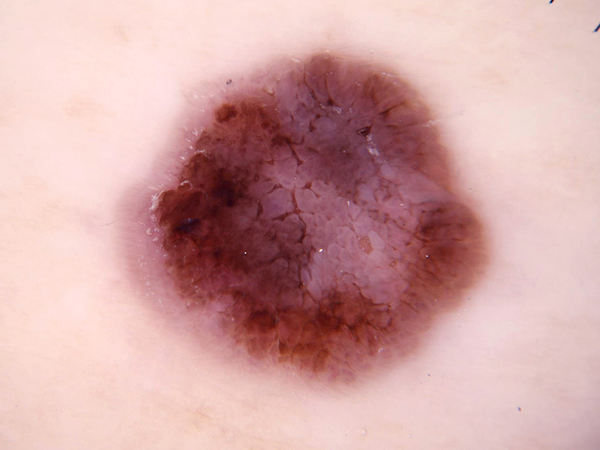Como criar um conda virtual environment
Um ambiente virtual (ou em inglês virtual environment) pode ser criado a usando o gerenciador conda. Para mais informações sobre ambientes virtuais, de uma olhada no post Como criar um ambiente virtual em Python
Criação do ambiente usando conda
Antes de mais nada, duas observações imporantes:
-
Observação 1: obviamente, para criar um ambiente virtual com
condavocê precisa ter o gerenciador instalado na sua máquina. Você pode obter isso instaland o miniconda ou o anaconda. -
Observação 2: esse tutorial é um resumo da documentação oficial do
conda. Portanto, para uma versão mais completa, acesse aqui
Nota: o ambiente será criado usando o sistema operacional Linux. Se você usa windows e possui o miniconda ou anaconda instalado, você consegue repetir esses passos utilizando o PowerShell.
Passo a passo da criação do ambiente virtual
- O comando padrão para criar um ambiente usando conda é o seguinte:
$ conda create --name <nome_do_ambiente>O termo
<nome_do_ambiente>é o nome que você vai dar para o seu ambiente, por exemplo,gandalf(vamos usar esse nome daqui para frente). Esse comando vai criar um ambiente dentro da pasta padrão doconda(normalmente,(ana)conda/env). Para criar um ambiente em outra pasta qualquer, você pode usar:$ conda create --prefix <path/nome_do_ambiente> - Para tivar o ambiente, você deve usar o seguinte comando:
$ conda activate <path/nome_do_ambiente>Após ativado, você vai ver algo do tipo no seu terminal:
(path/ate/seu/ambiente) $
Criar um ambiente fora da pasta padrão do conda, ou seja, passando um path junto com o nome da imagem, possui algumas vantagens, dentre elas:
- Organizar melhor os seus projetos
- Se você estiver em um servidor, normalmente você não quer instalar um ambiente na sua pasta de usuário (normalmente falta espaço de memória) e sim em um storage ligado ao servidor
Porém, o conda não sabe onde esse ambiente foi criado e por isso temos que informar o caminho inteiro para ativá-lo. Isso gera alguns efeitos colaterais:
- Como o
condanão sabe que o ambiente existe, ele não é listado quando você roda o comandoconda env list, por exemplo. - Quando você ativa o ambiente a indicação
(path/ate/seu/ambiente) $pode ficar muito grande no terminal - Você precisa passar o caminho completo para ativar o ambiente e não apenas o nome dele
Para solucionar esse problema, precisamos informar o conda que esse ambiente existe. Para isso vamos editar o arquivo de configuração .condarc. Se você estiver no Windows, esse arquivo fica no C:/Users/<nome_de_usuario>/.condarc. Já no Linux, você o encontra em ~/home/<nome_de_usuario>/.condarc.
Abra esse arquivo e inclua a seguinte informação:
envs_dirs:
- <path/completo/nome_do_ambiente>
Agora sim informamos para o conda que existe um outro ambiente que criamos fora da pasta padrão. Dessa maneita, podemos ativá-lo usando apenas conda activate <nome_do_ambiente>, sem precisar do caminho completo.